Hướng dẫn khôi phục cài đặt gốc và xóa ID Apple khỏi AirPods Pro
Lỗi mất kết nối với tai nghe AirPods Pro thường khiến quá trình trải nghiệm âm thanh của bạn bị trì hoãn. Hãy cùng 24hStore tìm hiểu cách khắc phục qua bài viết này!
Làm thế nào để khôi phục cài đặt gốc và xóa ID Apple khỏi AirPods Pro?
AirPods là một sản phẩm tai nghe tuyệt vời với nhiều tính năng hữu ích cùng khả năng ghép nối tự động với bất kỳ thiết bị Apple nào mà người dùng sử dụng. Nếu bạn gặp sự cố với tai nghe Apple của mình, việc khởi động lại sẽ giúp thiết bị đó hoạt động bình thường trở lại. Tuy nhiên, do một số tính năng bảo mật trong AirPods 3 và AirPods Pro đã gây ra không ít phiền toái, đặc biệt là trên các thiết bị đã qua sử dụng hoặc tân trang bởi quá trình đặt lại sẽ không làm mất kết nối với ID Apple được kết nối trước đó.
Cách khôi phục cài đặt gốc cho AirPods Pro
Để khôi phục lại cài đặt gốc cho AirPods Pro, bạn chỉ cần lần lượt thực hiện theo các bước dưới đây:
Bước 1: Bạn hãy đặt cả hai tai nghe vào hộp sạc
Bước 2: Đóng nắp và đợi ít nhất 30 giây
Bước 3: Mở nắp case tai nghe. Chọn mục Settings app trên iPhone hoặc iPad
Bước 4: Nhấn vào AirPods Pro của bạn ở trên cùng (bỏ qua bước 6 nếu chúng không hiển thị)
Bước 5: Vuốt xuống dưới cùng và chạm vào Forget This Device này, chạm lại vào thiết bị đó để xác nhận
Nếu vẫn còn phân vân không biết có nên mua iPhone 16 Pro không, trước tiên hãy cùng chiêm ngưỡng màu sắc với mà trên 16 Pro năm nay cũng sở hữu đó chính là iPhone 16 Pro Max màu Titan Sa Mạc.
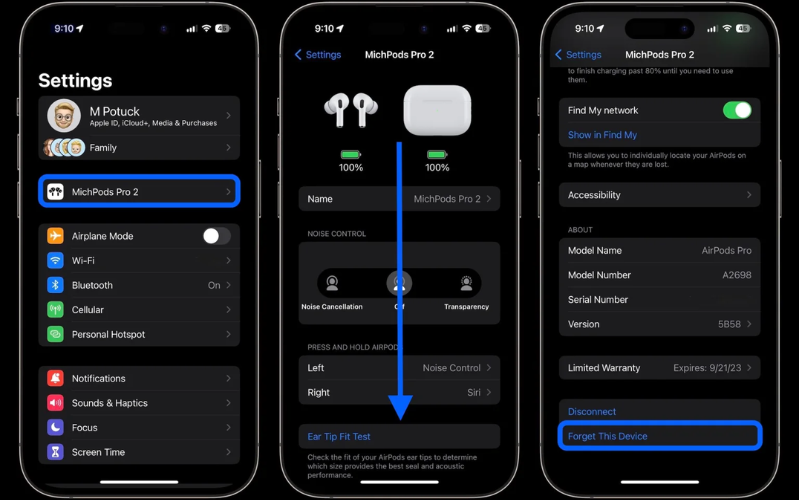
Bước 6: Vẫn mở hộp sạc AirPods Pro, nhấn và giữ nút ở mặt sau cho đến khi đèn LED nhấp nháy rồi chuyển sang màu trắng.

Giờ đây, bạn có thể kết nối AirPods Pro của mình miễn là chúng không được ghép nối với ID Apple của người khác.
-
Để AirPods Pro của bạn trong hộp sạc có nắp mở gần với iPhone, iPad của bạn
-
Bạn sẽ thấy lời nhắc xuất hiện trên màn hình, hãy làm theo các bước hướng dẫn đó
Cách xóa ID Apple khỏi AirPods Pro
Trong quá trình cài đặt AirPods Pro, bạn có thể sẽ nhận được tin nhắn thông báo thiết bị đang được kết nối với một tài khoản ID Apple. Trong trường hợp đó, hãy thực hiện các bước sau:
Bước 1: Tìm đến người chủ cũ của thiết bị. Nhờ họ truy cập vào phần mềm Find My trên iPhone hoặc iPad
Bước 2: Kéo xuống chọn Devices tab -> chọn AirPods
Bước 3: Vuốt xuống dưới cùng, chọn Remove This Device
Bước 4: Nếu chủ sở hữu trước thực hiện việc này ngoài phạm vi Bluetooth, bạn sẽ cần đặt lại AirPods Pro trước khi có thể thiết lập chúng như mới (làm lại các bước ở trên)
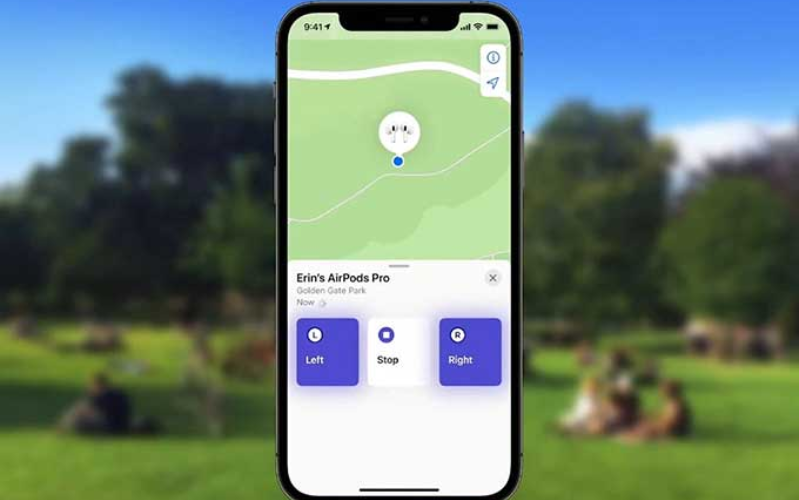
Apple cũng cho biết “Các bước này là cách duy nhất để xóa một mục khỏi ID Apple. Apple không thể xóa Khóa ghép nối cho bạn.”. Bạn cần đảm bảo không chỉ đặt lại chúng mà còn xóa chúng khỏi Find My. Và nếu bạn đang mua AirPods Pro đã qua sử dụng, hãy kiểm tra để đảm bảo người bán đã làm việc này.
Để có nhiều giây phút trải nghiệm công nghệ tuyệt vời, bạn hãy cân nhắc đến việc sắm ngay bất kỳ mẫu AirPods Pro trực tiếp tại 24hStore. Khi mua hàng ở đây, bạn sẽ nhận kèm ưu đãi hấp dẫn và được hỗ trợ bảo hành đến 24 tháng. Ngoài ra, bộ phận tư vấn cũng sẵn sàng trao đổi mọi thông tin thật tận tình nếu bạn liên hệ trước qua hotline 19000351.






















